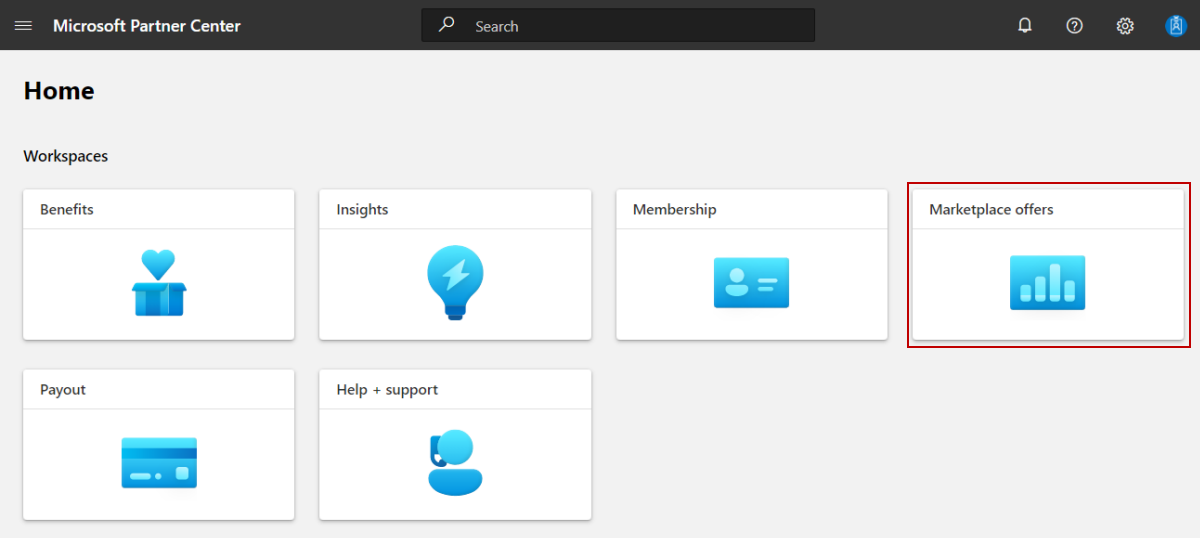Tester et publier une offre d’application Azure
Cet article explique comment utiliser l’Espace partenaires afin de soumettre votre offre Azure Application pour publication, afficher un aperçu de votre offre, la tester, puis la mettre en ligne sur la Place de marché commerciale. Vous devez avoir déjà créé une offre que vous souhaitez publier.
Soumettre l’offre pour publication
Connectez-vous à l’Espace partenaires.
Dans la page d’accueil, sélectionnez la vignette Offres de la Place de marché.
Sur la page d’offres de la Place de marché, sélectionnez l’offre que vous souhaitez publier.
Dans l’angle supérieur droit du portail, sélectionnez Vérifier et publier.
Assurez-vous que la colonne État de chaque page indique Complète. Les états possibles sont les suivants :
- Non démarré : la page n’est pas démarrée.
- Incomplète : des informations requises sont manquantes dans la page ou des erreurs doivent être corrigées. Vous devez revenir à la page et la mettre à jour.
- Complète : la page est complète. Toutes les données requises ont été fournies et il n’existe aucune erreur.
Si l’un des pages présente un État autre que Complète, sélectionnez le nom de la page, corrigez le problème, enregistrez la page, puis sélectionnez Vérifier et publier à nouveau pour revenir à cette page.
Après avoir compléter toutes les pages, dans la boîte Notes pour la certification, fournissez des instructions de test à l’équipe de certification pour vous assurer que votre application est correctement testée. Fournissez toutes les notes supplémentaires utiles pour comprendre votre demande.
Pour démarrer le processus de publication de votre offre, sélectionnez Publier. La page Vue d’ensemble de l’offre s’affiche et indique l’État de publication de l’offre.
L’état de publication de votre offre changera à mesure qu’il progressera dans le processus de publication. Pour plus d’informations sur ce processus, consultez Étapes de validation et de publication.
Afficher un aperçu de votre offre et la tester
Une fois que l’offre est prête à être approuvée, nous vous enverrons un e-mail pour vous demander de consulter et d’approuver la préversion de votre offre. Vous pouvez également actualiser la page Vue d’ensemble de l’offre depuis votre navigateur pour voir si votre offre a atteint la phase d’approbation de publication. Si c’est le cas, le bouton Démarrer et un lien d’aperçu seront disponibles. Si vous avez choisi de vendre votre offre par le biais de Microsoft, quiconque a été ajouté au public de la préversion peut tester son acquisition et son déploiement pour vérifier qu’elle répond à vos exigences au cours de cette phase.
La capture d’écran suivante montre la page Vue d’ensemble de l’offre pour une offre, avec deux liens d’aperçu sous le bouton Démarrer. Les étapes de validation que vous verrez sur cette page varient en fonction du type d’offre et des sélections que vous avez faites lors de la création de l’offre.
Pour afficher un aperçu de votre offre, procédez comme suit :
- Sur la page Vue d’ensemble de l’offre, sélectionnez un lien d’aperçu sous le bouton Démarrer.
- Pour valider le flux d’achat et d’installation de bout en bout, achetez votre offre en préversion. Commencez par informer Microsoft avec un ticket de support pour vous assurer que nous ne vous imputions pas de frais.
- Si votre offre Azure Application prend en charge la facturation à l’utilisation à l’aide du service de contrôle de la Place de marché commerciale, examinez et suivez les meilleures pratiques de test détaillées dans les API de facturation à l’utilisation de la Place de marché.
- Si vous devez apporter des changements à l’offre après en avoir affiché l’aperçu et l’avoir testée, vous pouvez la modifier et soumettre à la publication une nouvelle préversion. Pour plus d’informations, consultez Mettre à jour une offre existante dans la Place de marché commerciale.
Publier votre offre en ligne
Après avoir complètement testé votre préversion, sélectionnez Démarrer pour publier votre offre sur le place de marché commerciale.
Conseil
Si votre offre est déjà en ligne dans la place de marché commerciale, les mises à jour que vous effectuez ne sont pas mises en ligne tant que vous ne sélectionnez pas Démarrer.
Maintenant que vous avez choisi de rendre votre offre disponible dans la place de marché commerciale, nous effectuons une série de contrôles de validation finaux pour nous assurer que l’offre en ligne est configurée exactement comme sa préversion. Pour plus d’informations sur ces contrôles de validation, consultez Phase de publication.
Une fois ces vérifications terminées, votre offre est publiée sur la place de marché.
Erreurs et commentaires de révision
L’étape Validation manuelle dans le processus de publication équivaut à une revue complète de votre offre et des ressources techniques associées à celle-ci (en particulier, le modèle Azure Resource Manager). Les problèmes sont généralement présentés sous la forme de liens de demande de tirage (PR). Pour savoir comment afficher ces demandes de tirage (pull requests) et y répondre, consultez Gestion des commentaires de révision.
Si vous rencontrez des erreurs durant une ou plusieurs des étapes de publication, corrigez-les avant de republier votre offre.
Étape suivante
- Accéder aux rapports analytiques de la Place de marché commerciale
- Vendre votre offre Azure Application par le biais des programmes de Co-vente avec Microsoft et de Revente via des fournisseurs de solutions Cloud.
Commentaires
Bientôt disponible : Tout au long de l’année 2024, nous abandonnerons progressivement le mécanisme de retour d’information GitHub Issues pour le remplacer par un nouveau système de commentaires. Pour plus d’informations, consultez : https://aka.ms/ContentUserFeedback.
Soumettre et afficher des commentaires pour